جميع متصفحات الإنترنت تقوم بشكل إفتراضى بإخفاء كلمات السر وراء النجوم أو النقاط، وهذا شىء فى منتهى الأهمية بكل تأكيد لمنع أى شخص يجلس بجانبك من معرفة كلمة السر الخاصة بك عند تسجيل الدخول لأى موقع أو برنامج .
ومع ذلك، في بعض الأحيان قد ترغب في معرفة الباسورد المخفي والموجودة وراء النجوم أو النقاط . مثل ، أثناء إدخال كلمة مرور طويلة قد ترغب في التأكد من ادخالها بشكل صحيح. أيضا، إذا كنت تستخدم مدير كلمة السر لملء حقول كلمة المرور تلقائيا، ثم هناك فرصة أن كنت قد نسيت كلمات السر الخاصة بك وترغب الأن بالإطلاع عليها ومعرفتها بدلاً من إعادة تعيين كلمة السر .
أيا كانت الأسباب الخاصة بك، فى هذا المقال سنقوم سوياً بالتعرف على ثلاث طرق سهلة ومختلفة للكشف عن كلمات السر المخفية في المتصفح الخاص بك وراء النجوم أو النقاط . ما عليك فعله الأن هو متابعة الخطوات أدناه لتعرف كيف تقوم بذلك .
اظهار الباسورد على شكل نقاط فى المتصفح
الطريقة الأولى
هذه الطريقة تكون من خلال متصفح الإنترنت نفسه . كل ما يجب عليك فعله فى هذه الخطوة النقر كليك يمين على حقل كلمة السر فى المتصفح، ثم من القائمة المنسدلة أنقر على خيار ” Inspect Element ” كما هو مبين فى الأسكرين شوت أدناه

فى هذه الخطوة سيتم فتح نافذة جديدة فتح نافذة جديدة مع سطرين من التعليمات البرمجية المحددة .
هنا أنقر نقرة مزدوجة على كلمة ”password” ومن ثم سيكون عليك استبدال كلمة password بـــ ”text” كما فى الأسكرين شوت أدناه، ثم فى الأخير أنقر على زر enter فى الكيبورد .

على الفور سوف تلاحظ الكشف عن كلمة السر الموجودة وراء النجوم أو النقاط
الطريقة الثانية
استخدام جافا سكريبت . الطريقة المذكورة أعلاه موثوق بها، ولكن هناك طريقة أخرى تبدو معقدة ولكن أسرع . إذا كنت غالبا ما تحتاج إلى الكشف عن كلمات المرور في المتصفح الخاص بك، سيكون من الافضل استخدام سلسلة جافا سكريبت لأنها أسرع . فى البداية تأكد من إدخال كلمة المرور بالفعل في الحقل على صفحة الويب. بعد ذلك، انسخ الشفرة المذكورة أدناه في شريط عناوين المتصفح .
javascript:(function(){var s,F,j,f,i; s = ""; F = document.forms; for(j=0; j<F.length; ++j) { f = F[j]; for (i=0; i<f.length; ++i) { if (f[i].type.toLowerCase() == "password") s += f[i].value + "\n"; } } if (s) alert("Passwords in forms on this page:\n\n" + s); else alert("There are no passwords in forms on this page.");})(); 
سيتم إزالة ” javascript ” من بداية الشفرة تلقائيا بواسطة المتصفح . تحتاج إلى إدخال هذا يدويا مرة أخرى. ببساطة اكتب javascript: في بداية التعليمات البرمجية .

عند الضغط على Enter، سيتم عرض جميع كلمات المرور في الصفحة في نافذة منبثقة. على الرغم من أن النافذة لن تسمح لك لنسخ كلمات المرور المدرجة.
الطريقة الثالثة
أستخدام إضافة على متصفح جوجل كروم أو متصفح الفايرفوكس لعرض كلمة السر الموجودة وراء النجوم أو النقاط . لحسن الحظ، يتوفر على متصفح جوجل كروم إضافة تحمل إسم ShowPassword تساعد المستخدمين فى الكشف عن أى باسورد مخفى على شكل نجوم أو نقاط كما هو مبين فى الصورة أدناه .

نفس الشىء على متصفح الفايرفوكس، أستخدم إضافة Show/hide passwords على متصفح الفايرفوكس لعرض كلمة السر المخفية . أما فى حالة إذا كنت تستخدم متصفح أوبرا مينى فيمكنك أستخدام إضافة Show my Password التى تساعد على عرض الباسورد المخفى فى المتصفح أيضاً .
كيفية إظهار كلمات المرور المحفوظة في المتصفحات
توفر جميع متصفحات الإنترنت فى الوقت الحالى “مدير كلمات المرور” والذى من خلاله يمكن الوصول إلى جميع كلمات المرور المحفوظة وادارتها . فمثلاً، من خلال مدير كلمات المرور فى المتصفح ستكون قادر على معرفة الباسورد حالة نسيانه بشرط أن تكون قد قمت من قبل بالموافقة التسجيل التلقائى أو حفظ الباسورد .
جوجل كروم
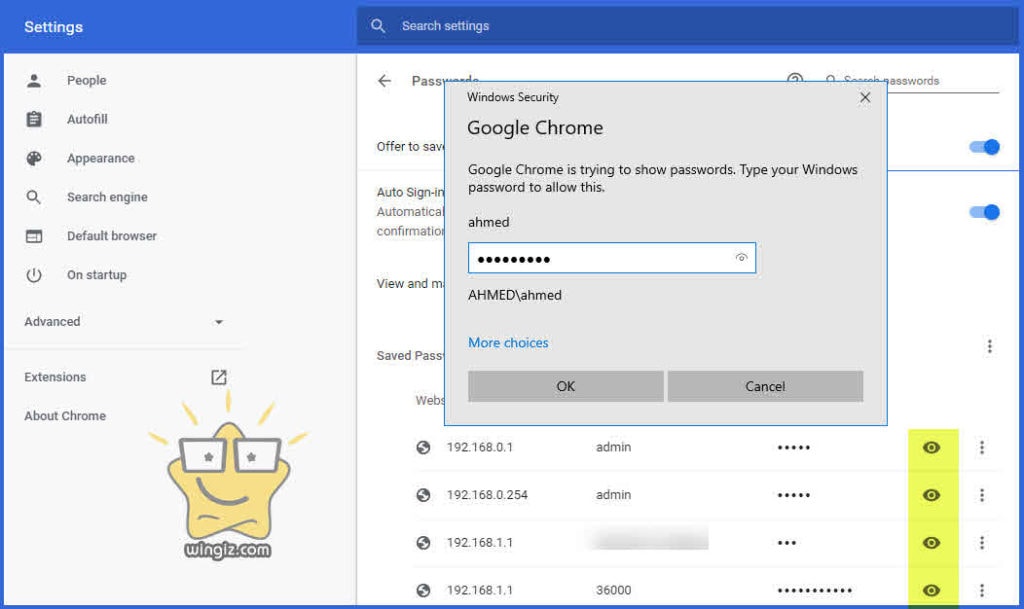
- أنقر على القائمة علامة الثلاث نقاط
- أنقر على الأعدادات
- أنقر على خيار الباسورد “Passwords”
- انقر على علامة العين امام أى باسورد
- ادخل كلمة سر الويندوز كنوع من الامان
متصفح فايرفوكس
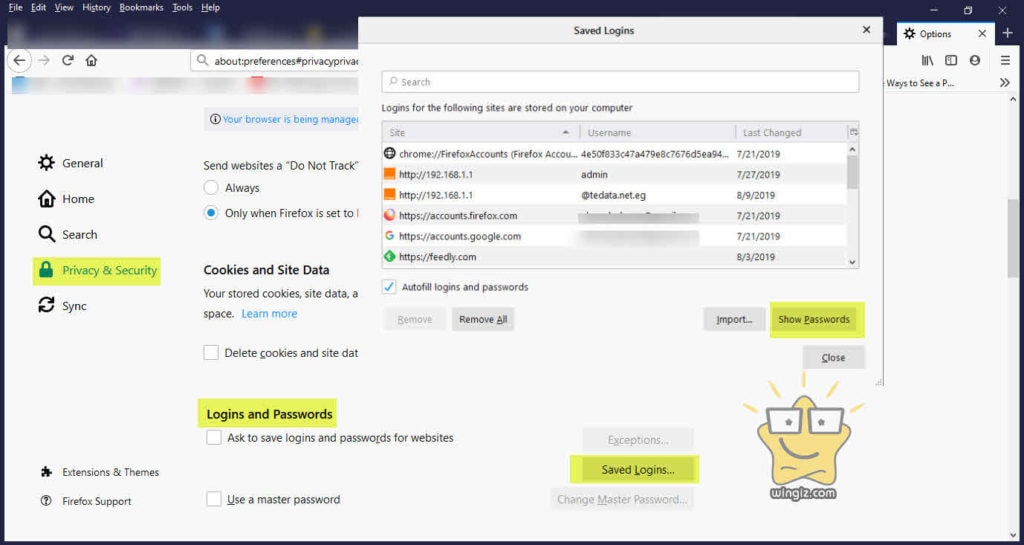
- افتح متصفح فايرفوكس
- أنقر على القائمة علامة الثلاث شرط
- أنقر على خيار “privacy security” من القائمة الجانبية
- اسفل قائمة logins and passwords انقر على saved Logins
- وفى الاخير انقر على خيار اظهار الباسورد
فى الختام /
ستكون قادر على اظهار كلمات السر المخفية على شكل نقاط أو على شكل نجوم فى متصفح، كما ويكون بإمكانك اظهار الباسورد المخفى بتطبيق واحدة من الطرق أعلاه على المتصفح المثبت على جهازك .
